Фотографии могут занимать много места на наших компьютерах Mac. Это актуально даже для мобильных устройств. Итак, вам нужно убедиться, что вы удалили дубликаты лучшей версии фотографии, чтобы сэкономить больше места на вашем диске. Один из таких инструментов, который вы можете схватить, - Очиститель дубликатов для iPhoto.
Этот инструмент, по сути, является средством поиска дубликатов фотографий. Таким образом, вы можете использовать его для поиска других фотографий, которые могут быть похожи или даже полностью идентичны исходной.
Здесь мы поговорим о Duplicate Cleaner For iPhoto. Мы покажем вам некоторые его особенности. Кроме того, мы поговорим о шагах по его использованию. Наша статья также порекомендует лучшая программа для удаления дубликатов фотографий (и шаги по его использованию). Наконец, мы закончим обзором Duplicate Cleaner For iPhoto, безопасен он или нет.
Содержание: Часть 1. Что такое Duplicate Cleaner для iPhoto?Часть 2. Как использовать Duplicate Cleaner для iPhoto?Часть 3. Какое лучшее средство для удаления дубликатов фотографий?Часть 4. Безопасен ли очиститель дубликатов фотографий?
Часть 1. Что такое Duplicate Cleaner для iPhoto?
Итак, что такое Duplicate Cleaner For iPhoto? Собственно, это приложение можно найти в Mac App Store. Это позволяет вам найти и удалить дубликаты. Разработанный компанией-разработчиком программного обеспечения, он гарантирует, что iPhotos станет тоньше и быстрее, удаляя дубликаты и помещая их в корзину.
Ключевые особенности:
- Это помогает сканировать всю вашу библиотеку фотографий или библиотеку iPhotos на предмет ненужных дубликатов изображений.
- Это помогает находить видео, дублирующие оригинал.
- Это помогает найти различные отредактированные копии исходного изображения.
- Дубликаты ищутся очень быстро.
- Он отображает или показывает несколько копий оригинальных элементов. Они сгруппированы в группы для облегчения понимания и просмотра.
- Его можно использовать для удаления всех ненужных дубликатов. Это делается в несколько простых кликов.
- Процесс удаления полностью безопасен. Он не удалит важные системные файлы.
- Вы также можете использовать его для очистки корзины. Таким образом вы сможете сэкономить больше места для хранения в вашей системе.
- С помощью инструмента также возможно управление фотографиями.
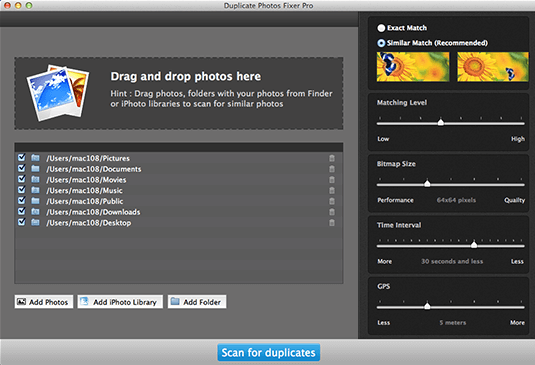
Часть 2. Как использовать Duplicate Cleaner для iPhoto?
Итак, как использовать Duplicate Cleaner для iPhoto? Мы обсудим это здесь. Вот шаги, как использовать Duplicate Cleaner for iPhoto для удалить дубликаты в iPhoto:
- Загрузите инструмент. Конечно, первым делом необходимо загрузить Duplicate Finder For iPhoto. Вы можете получить его в App Store на Mac.
- Откройте свой iPhoto App. Теперь на вашем компьютере Mac вы должны сначала запустить приложение iPhoto. Если Photostream активирован, вы должны перейти в iPhoto, а затем в «Настройки». А потом после этого заходим в iCloud. Убедитесь, что параметр «Мой фотопоток» выключен или не установлен.
- Запустите Duplicate Cleaner. После этого вам нужно запустить Duplicate Cleaner на вашем Mac.
- После этого в интерфейсе Duplicate Finder вы должны нажать кнопку «Сканировать».
- Следуйте подсказкам. Следующее, что вам нужно сделать, это подтвердить процесс, когда появится всплывающее окно. Для этого нажмите «Далее» и выберите «Библиотека iPhoto». После этого начнется процесс сканирования.
- Дождитесь завершения сканирования. После завершения процесса сканирования вы заметите, что Duplicate Cleaner For iPhoto покажет вам различные найденные дубликаты и объем места, который вы можете сэкономить, если удалите эти дубликаты изображений.
- Предварительный просмотр и удаление дубликатов. Теперь дубликаты можно найти в левой части интерфейса. Если вы считаете, что Duplicate Cleaner For iPhoto хорошо справился с поиском дубликатов, просто нажмите «Переместить в корзину iPhoto».
- Пустая корзина. Последнее, что вы можете сделать, это нажать «Очистить корзину» на боковой панели iPhoto. Таким образом, фотографии больше не будут занимать много места.
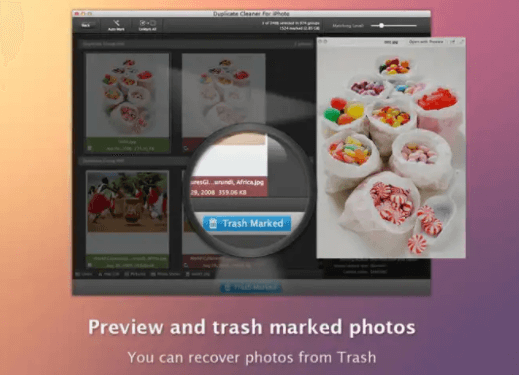
Итак, вот как легко использовать Duplicate Cleaner For iPhoto. По этим шагам на самом деле легко следовать. К тому же интерфейс довольно приятный.
Часть 3. Какое лучшее средство для удаления дубликатов фотографий?
Лучшее средство для удаления дубликатов фотографий, которое может быть лучшей альтернативой Duplicate Cleaner For iPhoto, - это iMyMac PowerMyMac и его модуль под названием Duplicates Finder.
Итак, что такое iMyMac PowerMyMac? Это инструмент, который помогает ускорить работу вашего компьютера Mac, помогая вам удалять и удалять ненужные файлы или приложения в вашей системе. Он очищает ваш компьютер Mac от большого количества мусора, включая дубликаты изображений.

Как удалить дубликаты с iPhoto с помощью iMyMac PowerMyMac?
Чтобы удалить дубликаты из iMyMac PowerMyMac и использовать его в качестве альтернативы Duplicate Cleaner для iPhoto, выполните следующие действия:
Шаг 01. Загрузите, установите и запустите iMyMac PowerMyMac.
Первое, что вам нужно сделать, это загрузить iMyMac PowerMyMac с веб-сайта. Установите программное обеспечение, затем запустите его на своем компьютере Mac. Это отличная альтернатива Duplicate Cleaner For iPhoto.
Шаг 02. Щелкните Поиск дубликатов и сканирование.
Затем щелкните модуль Duplicate Finder на левой боковой панели. Нажмите «Сканировать», чтобы найти все повторяющиеся изображения в iPhoto. Подождите, пока появятся результаты. Затем просмотрите файлы, которые считаются дубликатами.
Шаг 03. Удалите повторяющиеся файлы.
Третий шаг включает в себя выбор повторяющихся изображений, которые вы хотите удалить, затем нажмите «Очистить», чтобы удалить их с вашего Mac.

Шаг 04. Очистите корзину
Последний шаг - очистить корзину на Mac, чтобы дубликаты изображений не занимали много места на вашем компьютере.
Часть 4. Безопасен ли очиститель дубликатов фотографий?
Большинство Duplicate Cleaners для фотографий на Mac безопасны. Тем не менее, вы все равно должны быть осторожны. Есть много вещей, которые могут поставить под угрозу безопасность вашего компьютера. Вот почему вы должны выбрать iMyMac PowerMyMac и его модуль поиска дубликатов.
Этот инструмент нотариально заверенный Apple так что вы уверены, что это безопасно на 100%. Кроме того, вы можете использовать его бесплатно с бесплатной пробной версией. При покупке вы также можете воспользоваться 30-дневной гарантией возврата денег.



